戴尔笔记本电脑一键u盘启动详细教程说明
来源:www.laobaicai.net 发布时间:2014-04-10 16:57
如今,使用u盘装系统已经是很常见的事了,它的优点显而易见,不需要系统盘,也不需要光驱,只要一个u盘启动盘,就能够装系统了,所以在很多电脑维修店几乎都使用u盘来装系统。但是,在装系统之前需要进行bios中设置u盘为第一启动项,这又会困扰很多人,那么,有什么办法不需要再bios中进行繁琐的操作呢?今天小编就和大家分享下如何进行戴尔笔记本一键u盘启动。
我们知道,不同品牌电脑的启动项选择快捷键有可能会不同,今天,我们就来聊聊,关于戴尔笔记本的u盘启动热键。
1、首先,我们需要知道戴尔笔记本的u盘启动快捷键是:F12;
2、将已使用老白菜u盘启动盘制作工具做好的老白菜u盘插入电脑的usb接口(建议不要插在外接的usb,这是由于外接usb接口的传输性能相对较偏低),然后重启电脑!
3、电脑开启后,当看到开机画面时,按“F12”键,如下图所示:

4、然后等待进入到启动项顺序选择窗口!在其中找到“usb hdd:”为开头的选项,如下图所示:
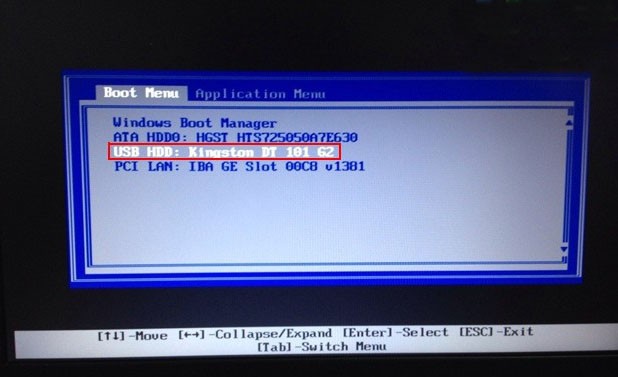
5、选择好以后再按回车键进行确认即可,此时就能够进入到老白菜主菜单界面了!如下图所示:
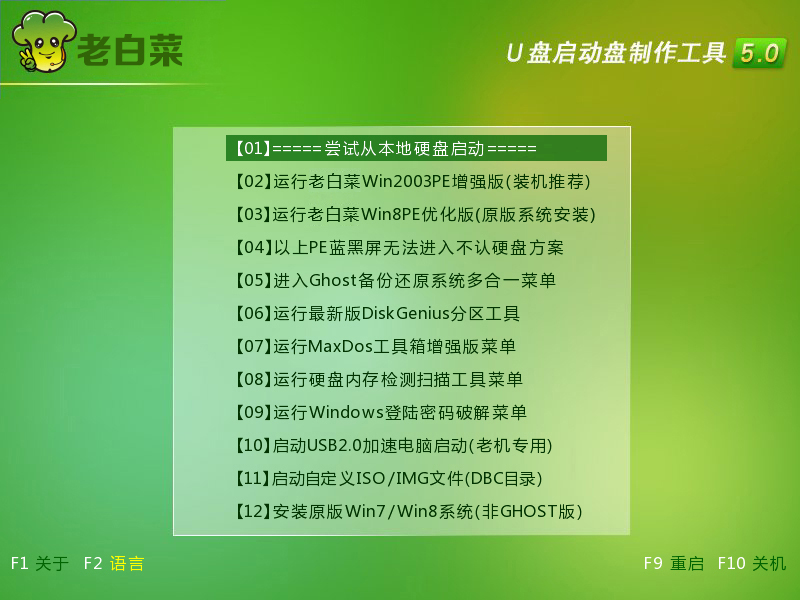
我们只要知道电脑的启动项选择菜单快捷键是什么,然后使用它来选择u盘启动,就可以进入到我们的老白菜主菜单界面。到此,戴尔笔记本一键u盘启动就介绍完了,大家可以尝试小编所介绍的方法来试试。
推荐阅读
"如何将u盘设为第一启动项"
- 荣耀MagicBook14笔记怎么进入bios设置u盘启动 2021-11-01
- 联想YOGA 14s笔记本如何进入bios设置u盘启动 2021-11-01
- 联想威6-14笔记本怎么进入bios设置u盘启动 2021-10-30
- u盘启动快捷键是哪个键 2021-10-19
联想拯救者Y7000怎么升级bios
- 华为MateBook 13怎么进bios?华为MateBook 13怎么设置一键U盘启动 2021-10-11
- 联想小新青春版14笔记本如何进入bios设置u盘启动 2021-10-01
- 联想小新锐7000笔记本如何进入bios设置u盘启动 2021-10-01
- 联想小新15笔记本怎么进入bios设置u盘启动 2021-09-15
老白菜下载
更多-
 老白菜怎样一键制作u盘启动盘
老白菜怎样一键制作u盘启动盘软件大小:358 MB
-
 老白菜超级u盘启动制作工具UEFI版7.3下载
老白菜超级u盘启动制作工具UEFI版7.3下载软件大小:490 MB
-
 老白菜一键u盘装ghost XP系统详细图文教程
老白菜一键u盘装ghost XP系统详细图文教程软件大小:358 MB
-
 老白菜装机工具在线安装工具下载
老白菜装机工具在线安装工具下载软件大小:3.03 MB










